Crap Cleaner의 줄임말인 CCleaner는 사용자가 임시 인터넷 파일과 휴지통에 있는 파일을 포함하여 원치 않거나 쓸모없는 데이터를 청소하는 유틸리티 도구 역할을 하는 Piriform에서 개발했습니다. 그리고 이 프로그램은 처음 출시되었을 때 곧 뜨거워졌습니다.
CCleaner가 실수로 소중한 파일을 삭제하더라도 걱정하지 마십시오. 이 페이지를 팔로우하면 CCleaner가 삭제한 파일을 복구하는 방법과 데이터를 보호하기 위한 유용한 팁을 배울 수 있습니다.
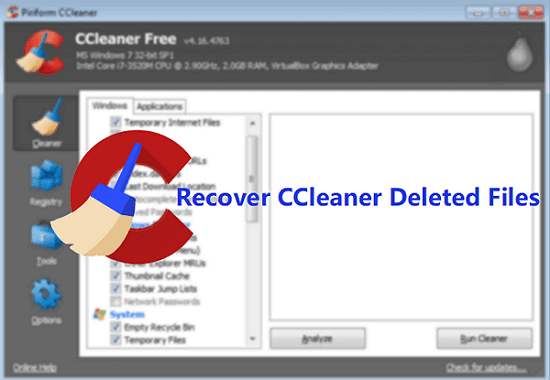
CCleaner가 컴퓨터 볼륨을 정리하거나 컴퓨터에서 파일을 삭제하면 어떻게 해야 합니까?
먼저 소프트웨어와 컴퓨터 또는 저장 장치의 사용을 중지하십시오. 그런 다음 CCleaner 파일 복구를 즉시 수행할 수 있는 전문 데이터 복구 소프트웨어 를 찾으십시오.
CCleaner에서 삭제한 파일 복구 팁
CCleaner를 사용한 후 데이터를 다시 가져올 수 있습니까? 경험이 없는 사용자가 이 소프트웨어로 정리한 데이터를 복구할 수 있습니까? 확신하는! 다음은 CCleaner를 사용한 후 따르고 데이터 복구 가능성을 높이는 몇 가지 팁입니다.
# 1. CCleaner에서 설정 변경
CCeanler 웹사이트에 따르면 파일 복구 가능성을 높이려면 CCleaner에서 아래 설정을 사용하지 않아야 합니다.
- 1. 안전한 삭제 (7 또는 35 패스를 사용하지 마십시오)
- 2. 드라이브의 여유 공간 지우기
- 3. MFT 여유 공간 지우기
- 주의사항
- 보안 삭제 설정의 패스 수가 적을수록 데이터 복구 가능성이 높아집니다.
- CCleaner에 의해 중요한 파일이 삭제되는 것을 발견하면 즉시 정리 삭제 프로세스를 중지하고 저장 장치를 사용하지 마십시오.
# 2. 도움이 필요한 전문 데이터 복구 소프트웨어 다운로드
EaseUS Data Recovery Wizard 와 같은 전문 데이터 복구 소프트웨어는 완료되지 않은 청소 프로세스에서 부분 데이터를 복구할 수 있으며 CCleaner의 패스 1 또는 3 패스 설정으로 보안 삭제로 삭제된 파일을 복구할 수 있습니다.
이를 통해 사용자는 컴퓨터 및 기타 저장 장치에서 잃어버린 것을 복구할 수 있습니다.
EaseUS Data Recovery Wizard로 CCleaner로 정리한 데이터 복구
EaseUS Data Recovery Wizard는 다양한 데이터 손실 사례를 처리할 수 있는 강력한 기능을 갖춘 우수한 사용자에게 권한을 부여합니다. 이제 이 소프트웨어를 적용하여 아래 3단계에 따라 CCleaner로 정리한 손실된 데이터를 복구할 수 있습니다.
1단계 : 컴퓨터에서 EaseUS 데이터 복구 마법사를 실행합니다.
파일을 삭제한 드라이브를 선택하고 스캔을 시작하십시오. 이 소프트웨어를 사용하면 HDD, SSD, USB 드라이브, SD 카드, 펜 드라이브, 카메라 등 모든 장치에서 손실된 데이터를 복구할 수 있습니다.
2단계 : 파일 찾기 및 미리 보기
필터를 클릭하여 필요한 파일 형식을 선택할 수 있습니다. EaseUS 데이터 복구 소프트웨어는 사진, 비디오, 문서, 이메일, 오디오, 또는 압축 파일등과 같은 1000개 이상의 파일 형식을 지원합니다.
3단계 : 손실된 파일을 복구하기
중요: CCleaner 삭제로부터 데이터를 보호하기 위한 팁
데이터 복구를 위한 솔루션을 제공하는 것 외에도 CCleaner에서 데이터가 삭제되지 않도록 보호하는 몇 가지 유용한 팁을 제공하고자 합니다.
# 1. 소중한 데이터의 정기적인 백업 생성
삭제, 포맷 또는 기타 다양한 이유로 데이터를 삭제하거나 손실할 때마다 데이터 백업은 항상 생명의 은인입니다. 따라서 컴퓨터나 외부 저장 장치에 중요한 데이터를 정기적으로 백업하는 것을 잊지 마십시오.
파일 백업, 디스크/파티션 백업 기능이 있는 EaseUS Todo Backup Free를 사용하면 단 3단계로 한 번에 모든 파일을 직접 백업할 수 있습니다. 당신은 정말 그것을 놓칠 수 없습니다! 단계는 다음과 같습니다.
1 단계 . EaseUS Todo Backup을 다운로드 설치하고 "시스템 백업"을 클릭하십시오. 복원도 역시 "시스템 백업"을 클릭하십시오.
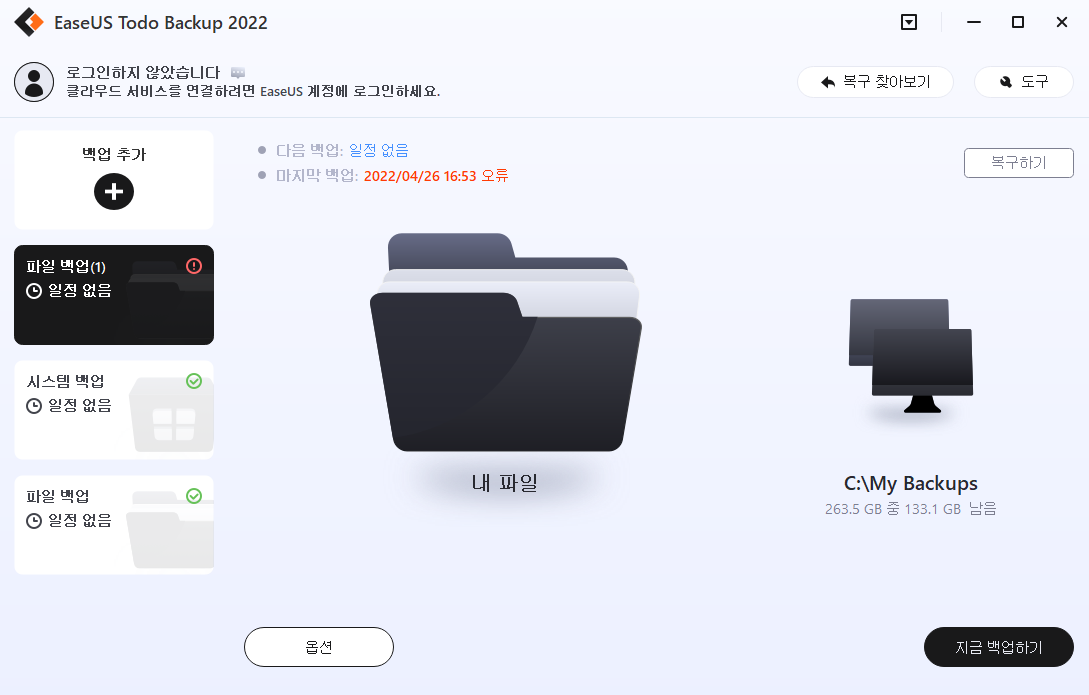
2 단계 . EaseUS Todo Backup프로그램은 운영 체제를 자동으로 감지합니다. 그러면 모든 중요한 윈도우 시스템 파일이 선택됩니다. 사용 가능한 백업 위치를 선택하기 만하면됩니다.
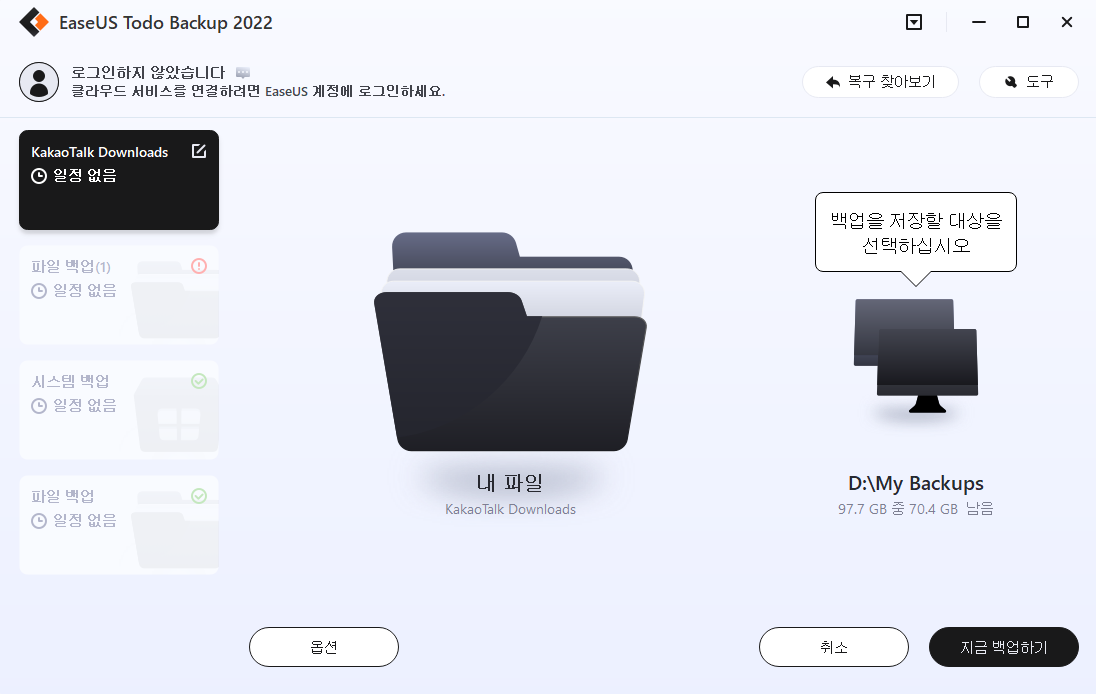
3 단계 . 백업 위치가 확인되면 "스케줄"을 켜서 자동 백업 스케줄을 설정하고 "백업 옵션"을 클릭하여 백업을 암호화 할 수 있습니다.
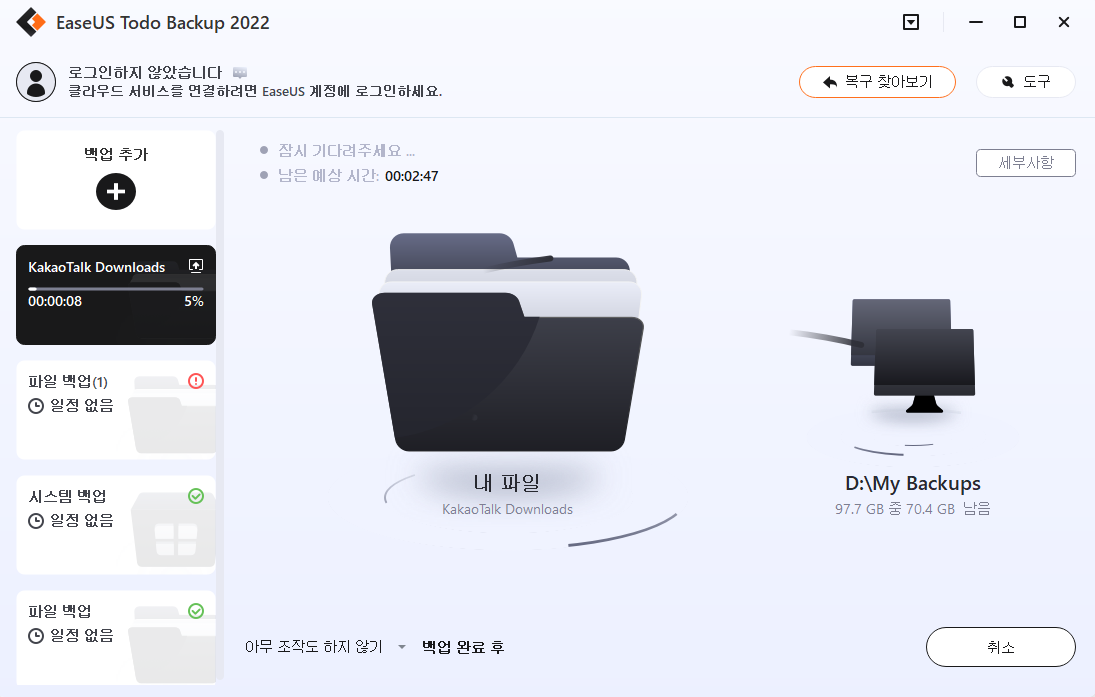
# 2. CCleaner를 기본 설정으로 사용하지 마십시오.
CCleaner를 기본 설정으로 실행하면 파일 복구 가능성이 최소화됩니다. 가능성을 높이려면 위에서 권장하는 대로 기본 설정을 변경 하십시오.
이 글이 도움이 되셨나요?
-
EaseUS Data Recovery Wizard는 강력한 시스템 복구 소프트웨어로, 실수로 삭제한 파일, 악성 소프트웨어로 인해 잃어버린 파일 또는 전체 하드 드라이브 파티션을 복구할 수 있도록 설계되었습니다.
더 보기 -
이전보다 데이터 복구가 어려워진 현재의 고급 디스크 기술 때문에 완벽하지는 않지만, 우리가 본 것 중에서 EaseUS Data Recovery Wizard는 최고입니다.
더 보기 -
EaseUS Data Recovery Wizard Pro는 시장에서 최고로 평가되는 데이터 복구 소프트웨어 프로그램 중 하나로 알려져 있습니다. 파티션 복구, 포맷된 드라이브 복원, 손상된 파일 수리 등과 같은 고급 기능을 제공하고 있습니다.
더 보기
관련 인기글
-
서식을 지정하지 않고 RAW를 NTFS로 변환하는 방법
![author icon]() Min/Mar 22, 2024
Min/Mar 22, 2024 -
Windows 10 검색 표시줄이 작동하지 않는 문제를 해결하는 방법
![author icon]() Yvette/Jun 27, 2024
Yvette/Jun 27, 2024 -
Windows 10/8/7에서 누락된 DLL 파일을 수정하는 방법
![author icon]() Yvette/Jun 27, 2024
Yvette/Jun 27, 2024 -
Windows 7/8/10/11 시작 시 C 오류 시 파일 시스템 검사를 수정하는 방법
![author icon]() Yvette/Mar 22, 2024
Yvette/Mar 22, 2024


